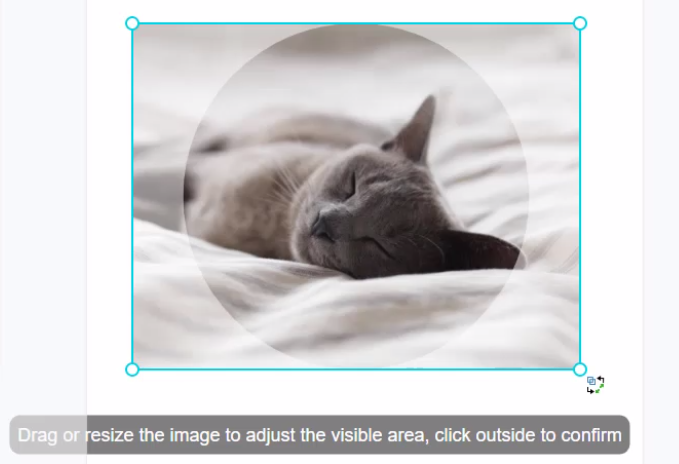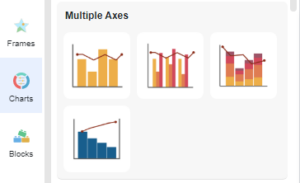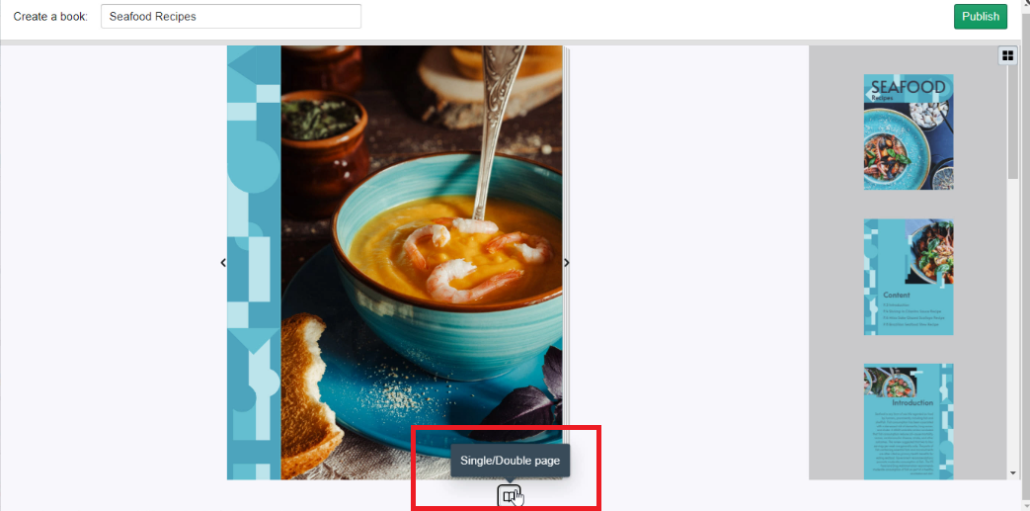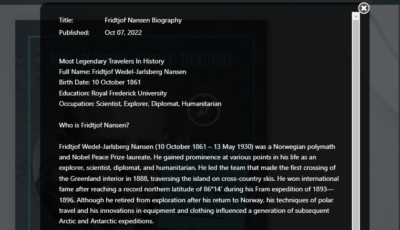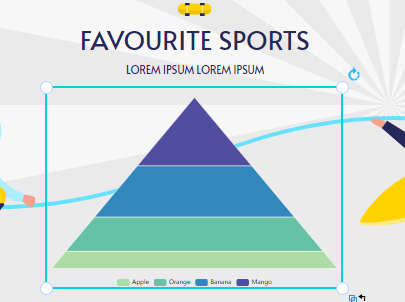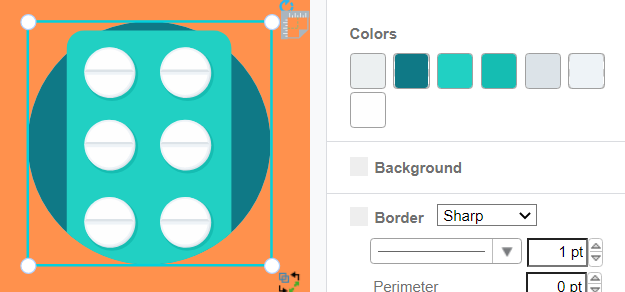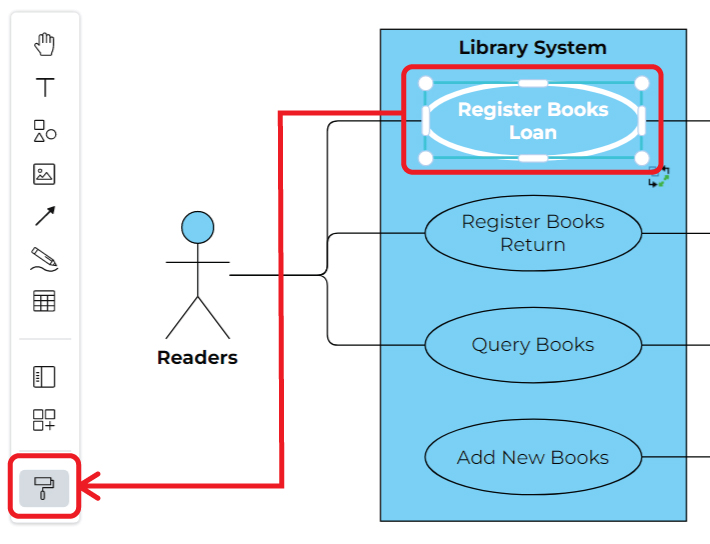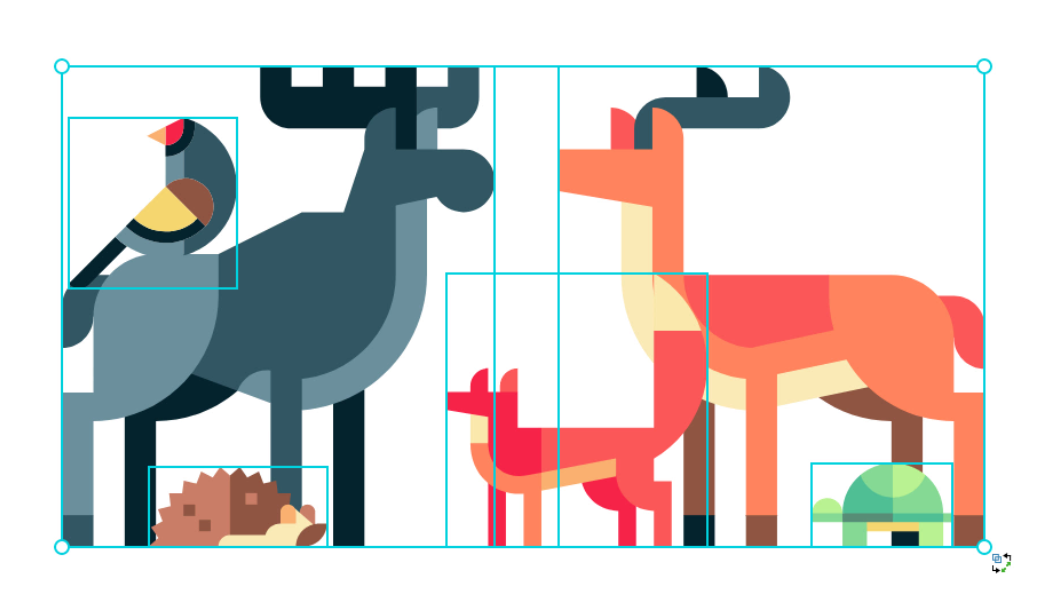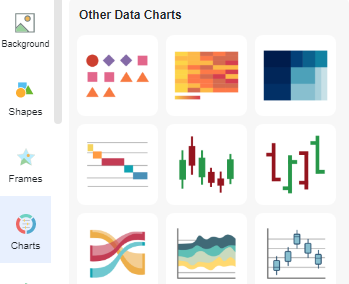創建相框
您可以通過在 Visual Paradigm Online 中添加相框來創建照片。從我們的相框畫廊中選擇從經典到創意抽象佈局的大量相框將為您的照片增添完美的觸感,嘗試自定義並使其成為您自己的。 https://www.youtube.com/watch?v=TF85M-tyjgM854&height=480 您可以通過在調色板中選擇一個相框來構圖。 然後右鍵單擊相框並從彈出菜單中選擇選擇圖像以上傳照片。 您可以通過多種方式選擇導入文件或指定圖像源。 之後,您可以通過雙擊相框來精確定位和調整照片大小,您可以嘗試將照片拖動到相框內以顯示其最佳部分,調整其大小以聚焦於特定部分。 我們提供許多免費相框,如裝飾相框、寶麗來相框、撕紙相框、手工風格相框、傳統相框、復古相框……只需將您的照片拖放到相框中即可。 提示 您可以通過單擊更改相框。 如果您選擇了一個相框但您不喜歡它並想要更改另一個相框,您可以通過右鍵單擊相框並選擇更改相框按鈕來快速更改相框的外觀以獲得最佳效果。continue reading →